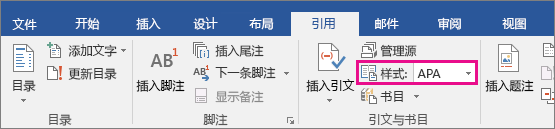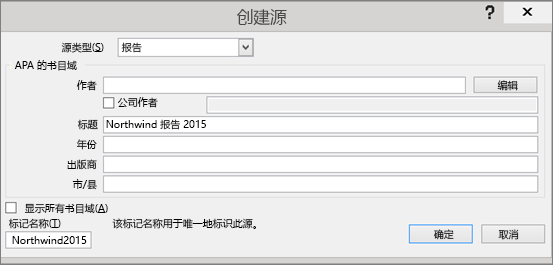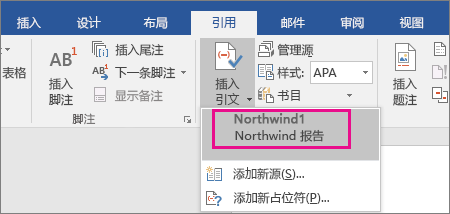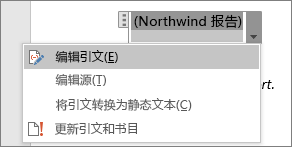Word会从用于撰写论文的源自动生成书目。 每次向文档添加新引文时,Word添加该源,使其以适当的格式显示在书目中,例如 MLA、APA 和芝加哥样式。
在引号后添加引文
-
在“引用”选项卡上的“引文与书目”组中,单击“样式”旁边的箭头。
-
选择要用于引文和源的样式。
-
在要引用的句子或短语的末尾处单击。
-
选择“插入引文 ”,然后选择“ 添加新源”。
-
在 “创建源 ”框中,键入引文详细信息,然后选择“确定”。
完成这些步骤后,引文将添加到可用引文列表中。 下次引用此引用时,无需再次键入,只需选择“插入引文 ”并选择要使用的引文即可。
重要: APA 和 MLA 可以更改其格式,因此你需要确保这些格式版本满足你的要求。 可以创建自己的样式更新版本或生成自定义样式。 有关详细信息 ,请参阅书目 & 引文 102 – 构建自定义样式。
从源创建书目
如果要从源创建书目,请执行以下作:
-
选择要插入书目的位置。 通常,它们位于文档的末尾。
-
在“ 引用 ”选项卡上的“ 引文 & 书目”组中,选择“书目”。
与 Word 中的目录生成器类似,可以选择包含标题的预制书目格式,也可以仅选择“插入书目”以添加不带标题的引文。
若要了解有关使用引文占位符和编辑源的详细信息,请查看 创建书目。 或者,如果要将书目源导出到另一台计算机,请在Microsoft Word博客上检查这篇文章。
APA 第 6 版引文样式修复过程。
APA 样式使用作者的姓名和发布日期。 如果你有来自同一作者的多个引文,则存在一个已知的Word bug,其中引文生成器在不应该出现时填充出版物标题。 如果发生这种情况,下面介绍如何解决问题:
-
在Word文档中,单击引文。
-
选择向下箭头,然后选择“编辑引文”。
-
选中“ 标题 ”复选框,然后选择“确定”。
无法在 Word Online 中自动生成引文。 Word Online 会保留文档中的书目,但它不提供创建书目的方法。
相反,如果你有桌面版本的Word,请选择“在Word中打开”以打开文档。
完成后,将文档保存在Word中,在 Word Online 中重新打开文档时,将看到目录。